- Un TTable :
- Table1.DataBaseName:=DBDEMOS
- Table1.TableName :=ANIMALS.DBF
- Table1.Active :=TRUE
- Un TDataSource
- DataSource1.DataSet :=Table1
- Un TFrDBDataSet
- frDbDataSet.DataSource :=DataSource1
- Un TFrReport
- Un TFrDesigner
- 2 TButton
- Button1.Caption :='Editer'
- Button2.Caption :='Visualiser'
- II - Les premiers pas
- 21 - Bases
- Pour agrémenter ce chapitre d'exemples, nous utiliserons les
tables demo fournies avec DELPHI (alias DBDEMOS).
Vous devez créer une nouvelle application avec une fiche principale
nommée Form1.
- Placez sur Form1 les composants suivants :

- FastReport permet d'associer des noms de variables avec des champs
d'une table ou des valeurs système. Cela permet d'éviter
que l'utilisateur final déchiffre les noms de champs généralement
réduits. Dans notre exemple, nous allons faire en sorte de créer
une variable sur les champs "BMP" et "NAME" de table1.
Vous pouvez définir les variables avec la propriété
"Values" de frReport1 ou avec un clic droit sur ce même composant
puis "éditeur de variable "

cliquez sur éditeur de variables

Maintenant, cliquez sur le bouton "Variables..." pour définir la partie de gauche de cette fenêtre (nos variables)
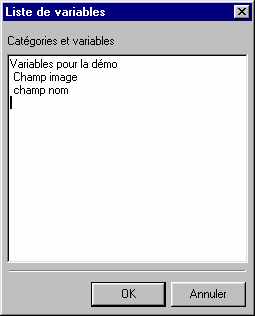
Puis cliquez sur Ok pour avoir ceci :

Pour cela, sélectionnez la variable puis le champ (ici, la variable "champ nom" est associée avec le champ "NAME" de Table1.
Page précédente Page suivante Table des matières